「iCloudにサインイン―Apple ID○○のパスワードを入力してください。」
結構よく見るポップアップ表示なんですが、これが何度も何度もしつこく表示されてしまうループ現象が一部のユーザーを困らせているみたいです。
iPhoneの操作中、数分おきにポップアップが表示されてしまうためにいちいち操作が妨害されてしまってどんどんイライラもエスカレート…
そこで今回は「iCloudにサインイン」が何度もしつこく表示される場合の対処法について詳しくまとめてみました。
「iCloudにサインイン」がしつこく何度も表示される原因は?
「iCloudにサインイン」のポップアップが何度もしつこく表示されてしまう場合に、考えられる原因としては以下の2つがあります。
- iPhoneのログイン情報がおかしい
- Apple IDの情報が古い
この中でも特に、Apple IDに関するトラブルがかなり多いみたいです。
順番に対処法について確認していきましょう。
とりあえず設定アプリからログインし直してみる
とりあえず、単純にiPhoneの設定アプリからきちんと正規手順でログインし直してみることで、何事もなく改善するケースがあるみたいです。
詳しい原因は不明ですが、警告文のポップアップ表示からのログインだとなぜかうまくiCloudにログインができないことが多いらしく、「iCloudにサインイン」ループにおちいってしまいがちみたいです。
以下の手順でiCloudにログインし直してみてください。
- iPhoneの設定アプリを開く。
- 最上部のプロフィール欄をタップする。
- 「iCloud」をタップする。
- iCloudログイン画面に入れたらOK
- Apple IDとパスワードが求められた場合は入力する
これで、「iCloudにサインイン」が表示されなくなったかどうか確認してみてください。
「Apple ID」が原因かも?
もう一つのよくある原因として、「Apple ID」の登録情報が古くなっていることが考えられます。
よくあるパターンとしては、今使っているスマホのメールアドレスをApple IDとして登録してしまった状態で、ケータイ会社を切り替えてしまった場合などです。
会社の切り替えと同時に、登録しているメールアドレスが使えない状態になってしまうため、確認メールなどが受け取れなくなってしまってうまくサインインできない状況におちいってしまいます。
また、きちんとした手順を取らずにApple IDを変更してしまった場合にも、不具合が起きる可能性があります。
Appleの各種サービスにサインインしたままApple IDを変更してしまうと、うまくサービス内でのID切り替えが認識されずサインインしているのにサインインを要求されるというおかしな状態になることがあるみたいです。
こういったトラブルを防ぐためにも、きちんと正しい手順でApple IDを変更するように注意してください。
「Apple ID」の変更方法
Apple IDを変更する場合は、iPhone内の各種サービスからサインアウトしておくことが望ましいです。
特に、「iPhoneを探す」の機能に関しては障害になるケースが多いため、最低限これだけは絶対にオフにして、iCloudからもサインアウトした状態にしておいてください。
用意ができたら、以下の手順でIDの変更をやり直してみてください。
- Apple公式ページ:Appleアカウントの管理にアクセスする。
- 変更したいメールアドレスをApple IDとして登録し直す。
- 改めて、iPhoneでiCloudにサインインする。
もしすでに「iPhoneを探す」をオフにする前にApple IDを変更してしまっている場合は、上記「Appleアカウントの管理」ページを使って、以前使っていたメールアドレスに一旦Apple IDを戻してください。
その上で、改めて「iPhoneを探す」をオフにしてから再度ご紹介した流れでID変更手順を進めてください。
まとめ
今回は、「iCloudにサインイン」が何度もしつこく表示される場合の原因や対処法についてまとめてみました。
iPhoneを操作しようとしたら謎のエラーループで操作できない…ってなると急ぎの時なんか特にストレスが溜まっちゃいますよね。
Apple ID関連の設定ってかなりややこしくて困惑しがちなんですが、以前よりはかなり対処が取りやすくはなっていますので、ご紹介した内容を参考に対応してみてください。

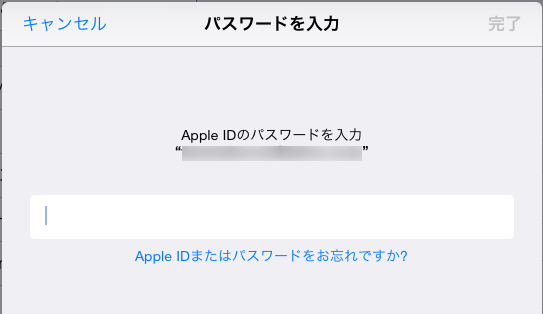

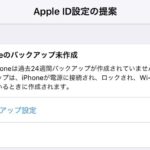









コメントを残す